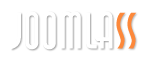Joomla提供了大量功能,可简化您的开发。但是有时这些功能似乎不堪重负,您可能会错过一些使您成为专业用户的强大功能。
因此,今天我们将讨论一些在Joomla专业开发人员中流行的技巧。
1.在浏览器选项卡上显示站点名称
在浏览器选项卡上显示站点名称对SEO非常友好,幸运的是,Joomla允许您轻松完成此操作,而无需任何扩展名以及首页标题。
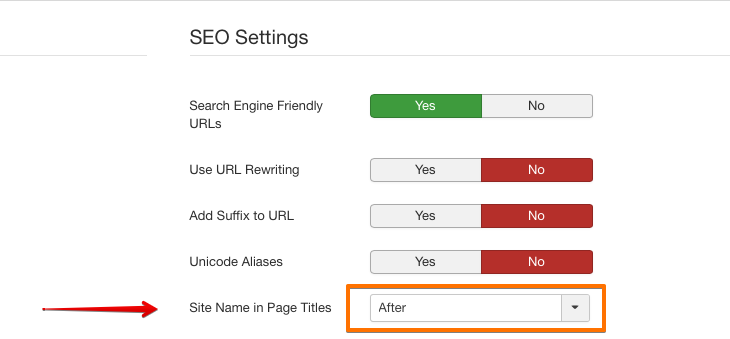
开启步骤:
- 转到系统,然后单击“全局配置”
- 导航到“ SEO设置”,然后查找“页面标题中的站点名称” 默认情况下,它设置为“否”。
- 您可以根据自己的意愿选择“之前”或“之后”。
- 启用此功能将在页面标题之前或之后显示您的网站名称 保存更改
2.提高您的网站速度
减少网站加载时间是开发网站时必须满足的基本需求之一。该技巧将向您展示如何巧妙地做到这一点。
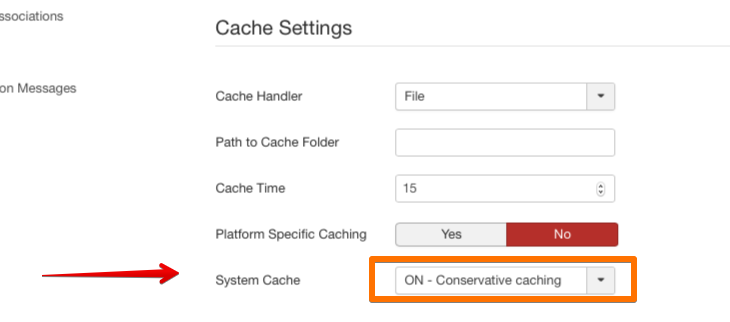
开启步骤:
- 转到系统,然后单击“全局配置”
- 现在,导航至“系统”选项卡,然后查找“缓存设置”部分
- 从“系统缓存”中选择“打开-保守缓存”
- 尚未完成,现在转到“服务器”选项卡,然后找到“服务器设置”部分
- 将“ Gzip页面压缩”设置为“是”
- 保存更改
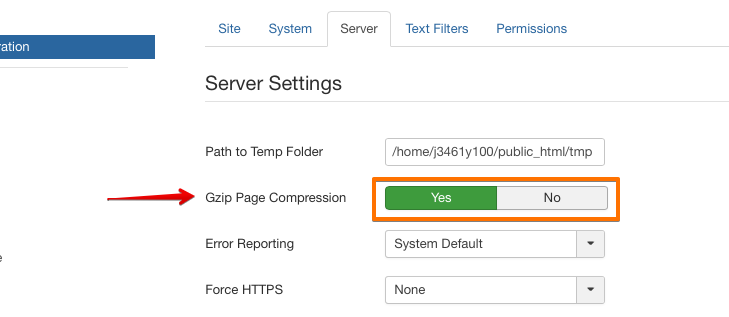
3.解锁全局签到选项
当特定用户编辑文章时,该站点的其他用户将失去同时编辑该文章的访问权限。启用全局签入将为所有用户解锁编辑功能。当有人忘记完成文章编辑时,此选项会派上用场。
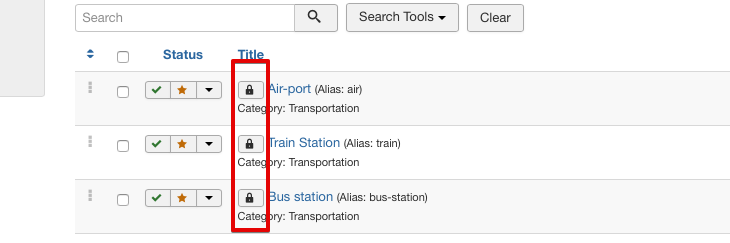
4.从前端编辑菜单
您可以直接从网站的前端编辑导航菜单。
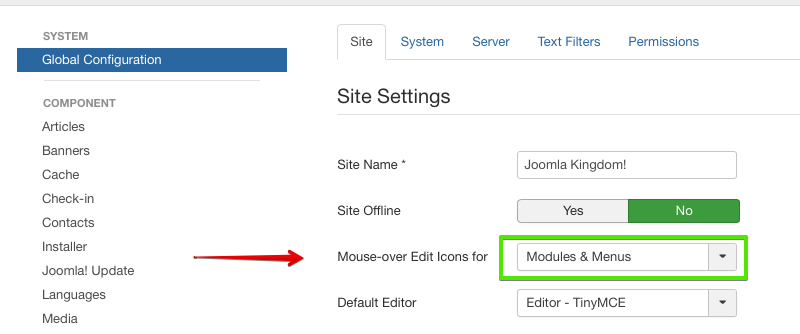
开启步骤:
- 转到系统,然后单击“全局配置”
- 在“网站设置”标签中,找到“鼠标悬停编辑图标”
- 从下拉列表中选择“模块和菜单”
- 保存更改
5.多次使用同一模块
当您要多次使用同一模块时,此技巧将派上用场。您可以按照以下过程复制模块:

开启步骤:
- 转到“扩展”,然后单击“模块”
- 选择您要复制的模块
- 现在点击“复制”
- 保存更改
6.文章版本控制
有时您可能想返回到文章的先前版本。Joomla为您提供了该选项。很简单
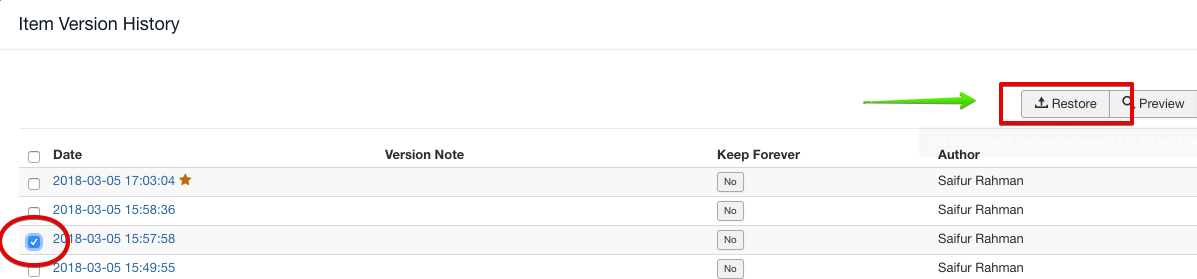
开启步骤:
- 在编辑模式下打开所需的文章
- 点击顶部菜单中的“版本”
- 选择要还原的版本,然后单击“还原”按钮
- 保存更改
7.为每篇文章启用评分
您将始终希望了解用户的反馈,以及他们是否喜欢您所提供的内容。为了使您的用户能够使用此功能,请执行以下操作。
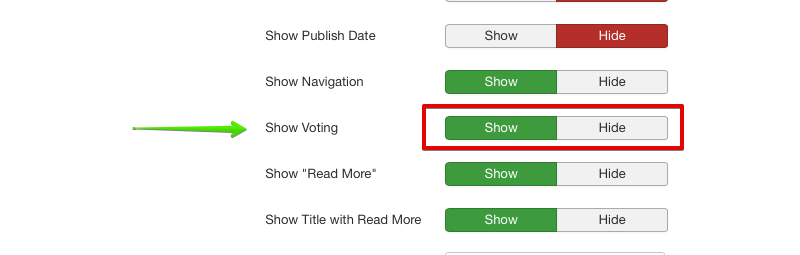
开启步骤:
- 转到系统,然后单击“全局配置”
- 现在,从左侧边栏转到“文章”。
- 找到“显示投票”,然后单击“显示”
- 保存更改
8.了解模块位置
对模块位置的深入了解将对您开发任何网站有很大帮助。您可以在一分钟内了解模块的定位。
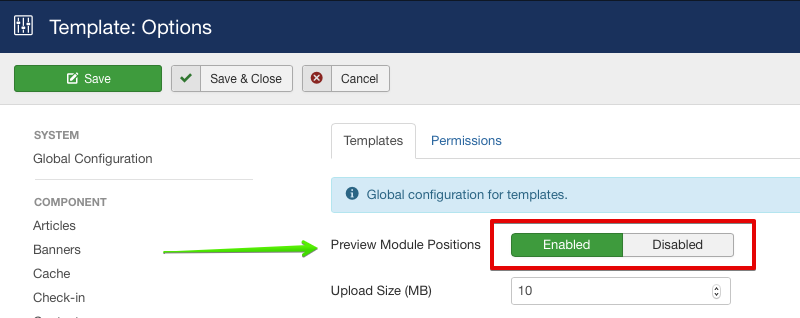
开启步骤:
- 转到“扩展程序”,然后单击“模板”
- 点击右上角的“选项”
- 找到“预览模块位置”并将其设置为“启用”状态
- 保存更改
为了查看模块的位置,请转至要查看模块位置的页面,并/?tp=1在URL的末尾添加“ ”。例如:www.yoursite.com/any-page/?tp=1
9.启用HTTPS并确保整个站点安全
当您在Internet上发布站点时,安全和隐私应该是最重要的考虑因素。您必须在网站上安装有效的SSL证书。然后执行以下操作在整个站点上激活HTTPS。
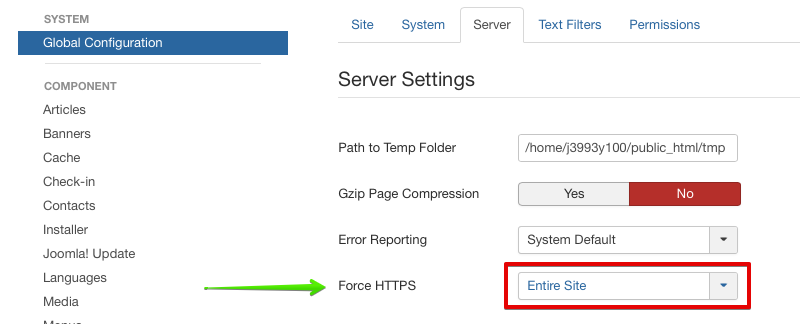
开启步骤:
- 转到系统,然后单击“全局配置”
- 转到“服务器”选项卡
- 在“服务器设置”部分,您将找到“强制HTTPS”
- 从下拉列表中选择“整个站点”
- 保存更改
10.语言替代
当您需要自定义按钮或标签的文本时,此技巧会派上用场。
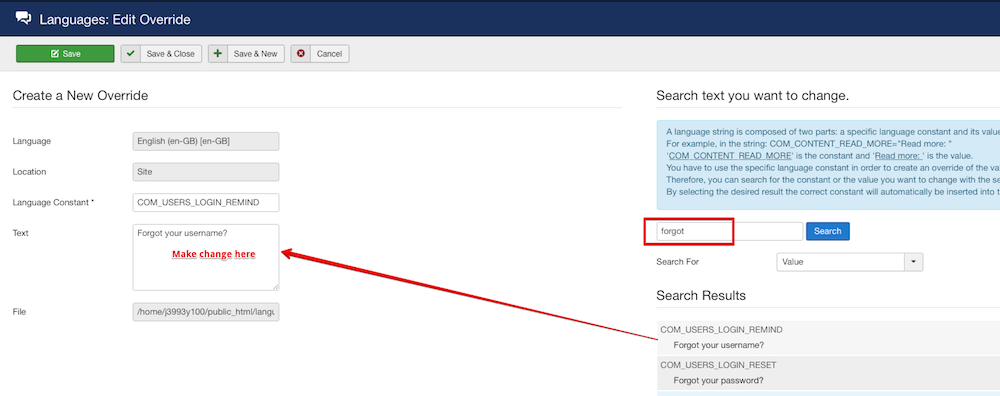
开启步骤:
- 转到“扩展”并找到“语言”,然后从下拉列表中单击“替代”。
- 点击左上角的“新建” 在搜索栏中输入要更改/翻译的文本,例如:“忘记”,然后单击“搜索”
- 找到所需的字符串
- 在左侧,您将找到“文本”字段,现在在此处进行所需的更改
- 点击“保存”以应用更改
学会这10条专业技巧将在您的开发生涯中为您提供很多帮助。